Вы можете восстановить свою книгу или попробовать преобразовать таблицу в диапазон
- Объединение ячеек делает набор данных презентабельным и правильно отформатированным.
- Однако часто вы не сможете объединить ячейки, потому что книга защищена или находится в общем доступе.
- Можно сначала попробовать снять защиту или преобразовать таблицу в диапазон.
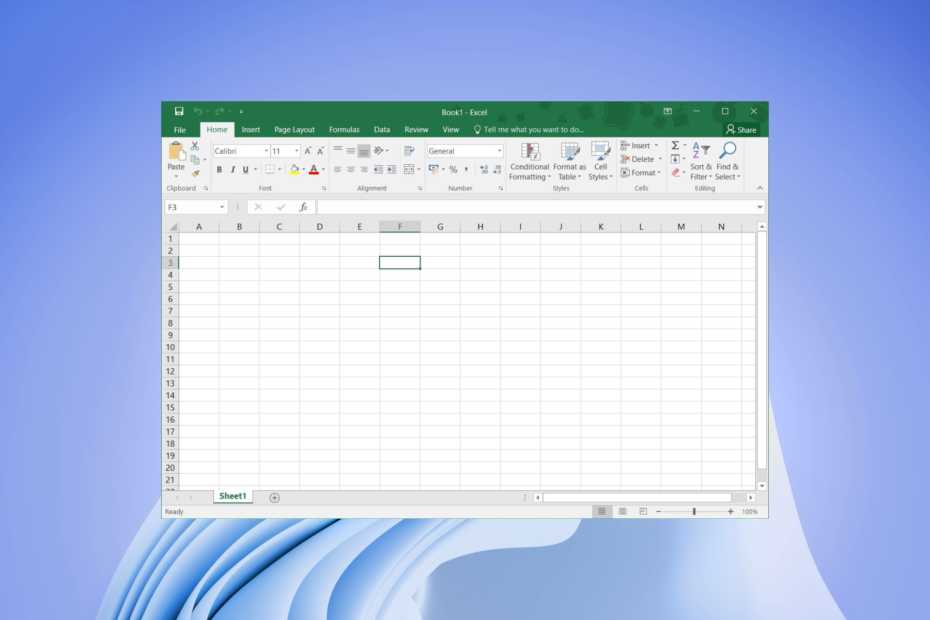
ИксУСТАНОВИТЕ, НАЖИМАЯ НА СКАЧАТЬ ФАЙЛ
- Скачать инструмент восстановления ПК Restoro который поставляется с запатентованными технологиями (патент доступен здесь).
- Нажмите Начать сканирование чтобы найти проблемы Windows, которые могут вызывать проблемы с ПК.
- Нажмите Починить все для устранения проблем, влияющих на безопасность и производительность вашего компьютера.
- Restoro был скачан пользователем 0 читателей в этом месяце.
MS Эксель это мощный инструмент который поставляется с множеством замечательных функций для представления или получения значимой информации из набора данных. Объединение ячеек — еще одна замечательная функция, когда вы хотите отформатировать заголовок или центр, чтобы правильно представить набор данных.
Однако есть отчеты, в которых пользователи жаловались, что для них ячейки Excel не объединяются. В этом руководстве мы дадим вам пять решений, которые помогут вам избавиться от проблемы. Давайте проверим их.
Почему ячейки MS Excel не объединяются?
После некоторых исследований мы обнаружили несколько причин, которые могут препятствовать объединению ячеек в электронной таблице MS Excel:
- Ячейки находятся внутри таблицы: это одна из наиболее распространенных причин, из-за которой вы сталкиваетесь с ячейками MS Excel, которые не объединяются. Таблица Excel не позволяет объединять ячейки, находящиеся внутри таблицы.
- Ваш рабочий лист защищен: Из соображений безопасности и во избежание редактирования вашего рабочего листа, скорее всего, рабочий лист не позволяет вам объединять ячейки. защищен.
- Ваш рабочий лист открыт для общего доступа: Обратите внимание, что вместе с защищенным листом общий рабочий лист также не позволит вам объединить ячейки в Excel.
Это три основные причины, по которым вы сталкиваетесь с тем, что ячейки MS Excel не объединяются.
Что делать, если ячейки Excel не объединяются?
Вот несколько вещей, которые вы можете сделать, прежде чем применять расширенные решения:
- Выполните простой перезапуск. Часто, если программе не удается правильно загрузить все свои файлы, она может выдать несколько ошибок.
- Убедитесь, что на вашем компьютере установлена последняя версия MS Excel. Это гарантирует, что эта ошибка не из-за старая версия или проблема совместимости.
- Убедитесь, что рабочий лист, над которым вы работаете, не поврежден и не содержит несовместимых значений.
Теперь давайте рассмотрим решения, которые помогут вам решить эту проблему.
1. Объединение ячеек в таблице с помощью контекстного меню
- Выберите вся таблица или нажмите на любая ячейка внутри таблицы.
- Щелкните правой кнопкой мыши, выберите Столи нажмите на Преобразовать в диапазон вариант из контекстного меню.
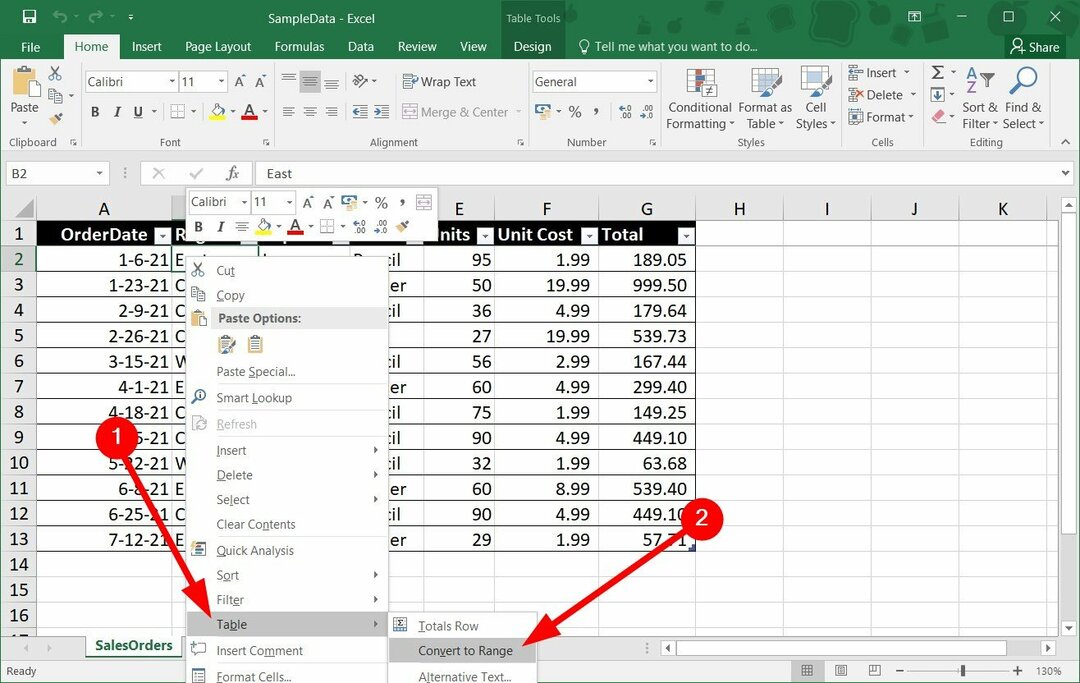
- Excel покажет окно подтверждения Вы хотите преобразовать таблицу в обычный диапазон?
- Нажмите Да.
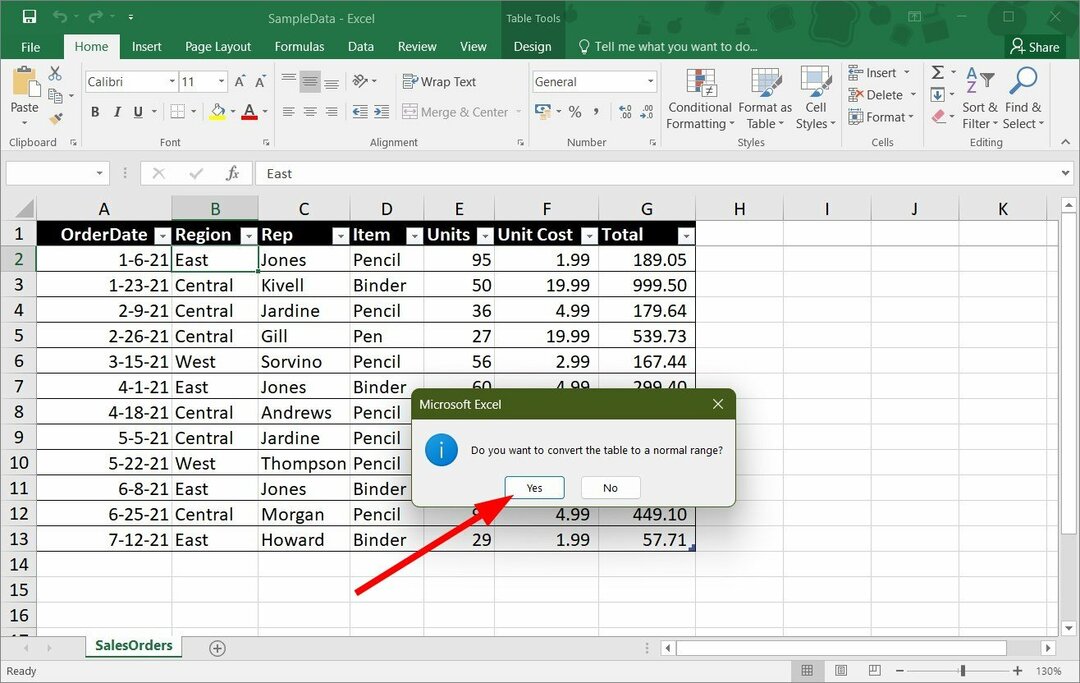
- Сейчас выберите ячейки которые вы хотите объединить.
- Нажмите на Объединить и центрировать кнопка в верхней строке меню в Дом вкладка

- Выбирать Объединить и центрировать снова из выпадающего меню.

- Поп покажет вам Объединение ячеек сохраняет только верхнее левое значение и отбрасывает другие значения предупреждение. Нажмите Да.

- Вы увидите, что выбранные вами ячейки теперь объединены.

2. Снимите защиту с книги
- Откройте свою рабочую тетрадь.
- Нажать на Обзор вкладка

- Нажмите на Снять защиту с листа и Снять защиту с книги.
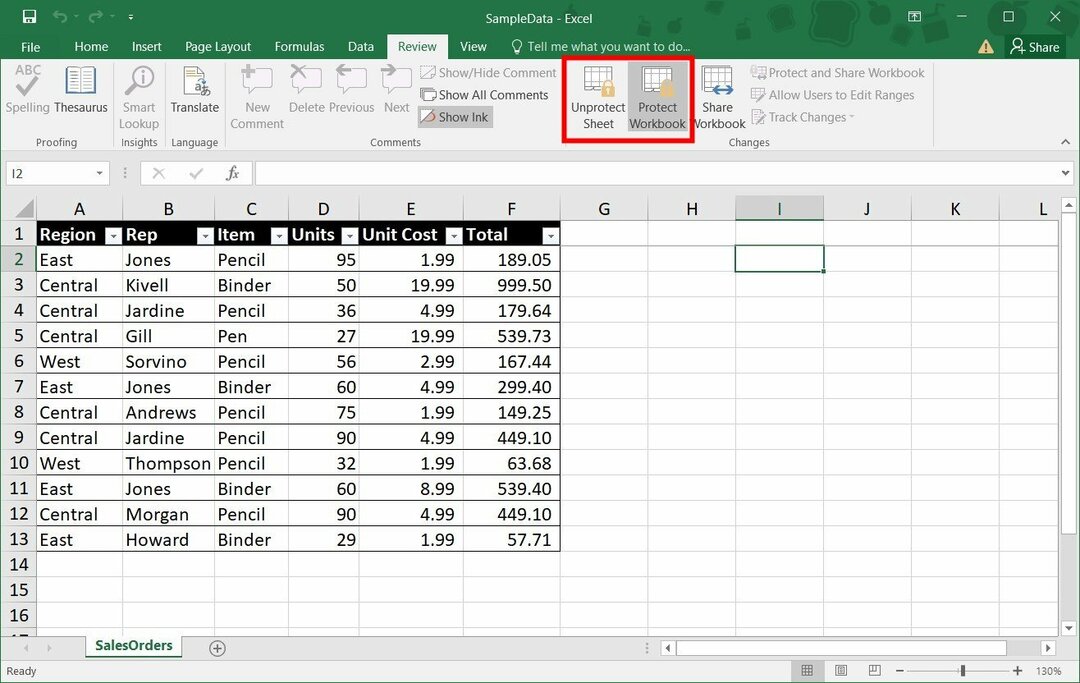
- Выберите ячейки которые вы хотите объединить.
- Выбирать Объединить и центрировать кнопка в верхней строке меню в Дом вкладка

- Нажмите на Объединить и центрировать снова из выпадающего меню.

- Поп покажет вам Объединение ячеек сохраняет только верхнее левое значение и отбрасывает другие значения предупреждение. Нажмите Да.

- Вы увидите, что выбранные вами ячейки теперь объединены.

Защищенная рабочая книга не позволит вам редактировать, не говоря уже об объединении ячеек. В таком случае вы можете выполнить шаги, описанные выше, и снять защиту со своих ячеек.
Совет эксперта:
СПОНСОР
Некоторые проблемы с ПК трудно решить, особенно когда речь идет о поврежденных репозиториях или отсутствующих файлах Windows. Если у вас возникли проблемы с исправлением ошибки, возможно, ваша система частично сломана.
Мы рекомендуем установить Restoro, инструмент, который просканирует вашу машину и определит, в чем проблема.
кликните сюда скачать и начать ремонт.
Затем вы можете следовать решению 1 и преобразовать данные в диапазон, а затем применить функцию слияния для объединения выбранных ячеек.
- Ошибка выполнения 57121: определяется приложением или объектом [Fix]
- Ошибка выполнения 7: нехватка памяти [исправить]
- MegaStat для Excel: как скачать и установить
- Ошибка выполнения 13: несоответствие типов [исправлено]
3. Отменить общий доступ к вашей книге
- Откройте свою рабочую тетрадь.
- Нажать на Обзор вкладка

- Под Защищать раздел, нажмите на Отменить общий доступ к книге вариант.
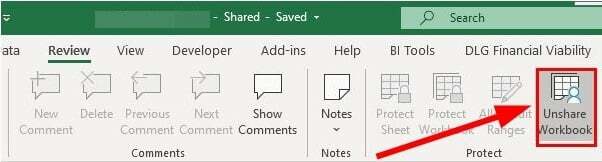
- Теперь вы можете продолжить и объединить ячейки.
4. Отключить надстройки
- Откройте свою рабочую тетрадь.
- Нажать на Файл вариант наверху Меню бар.
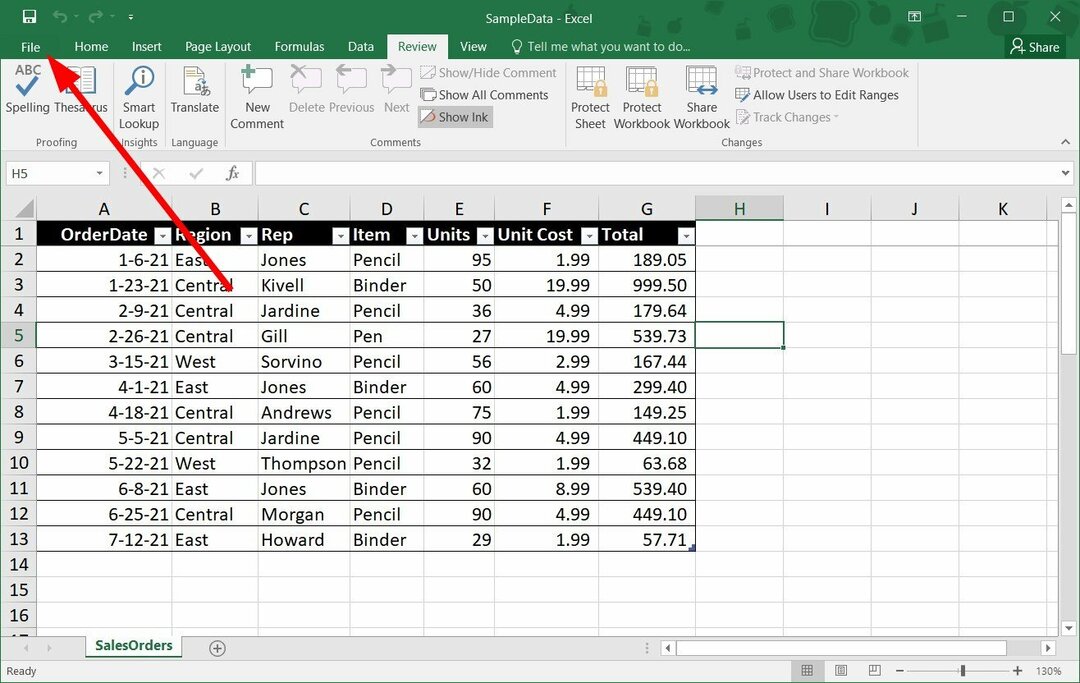
- Выбирать Параметры с левой панели.
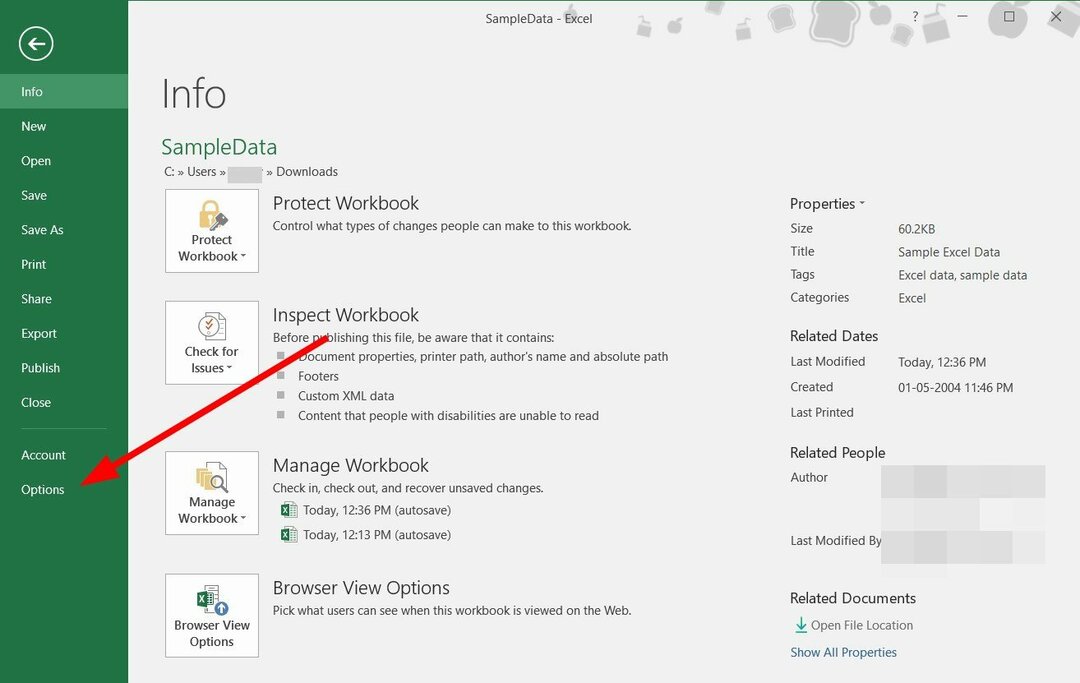
- Нажмите на Добавить в.
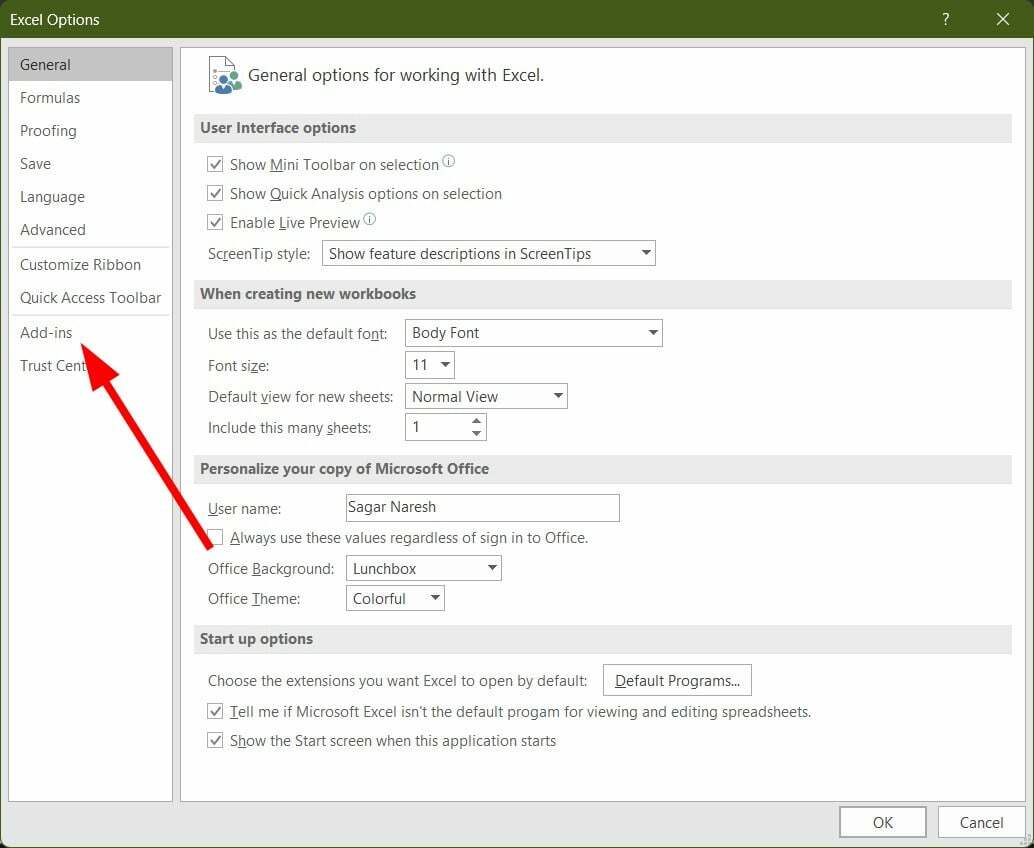
- Убедитесь, что надстройки отключены.
- Вернитесь к своему рабочему листу и проверьте, можете ли вы объединить ячейки или нет.
Часто надстройки могут мешать бесперебойной работе программы MS Excel. Хотя мы устанавливаем надстройки для расширения функциональности программы, они могут вызывать такие проблемы, как проблемы со слиянием ячеек Excel.
В этом случае мы рекомендуем вам отключить все надстройки, выполнив описанные выше шаги, а затем попытавшись объединить ячейки в своей книге.
5. Восстановите свою рабочую тетрадь
- Запуск МС Эксель.
- Нажмите на Файл.
- Нажмите на Открыть.
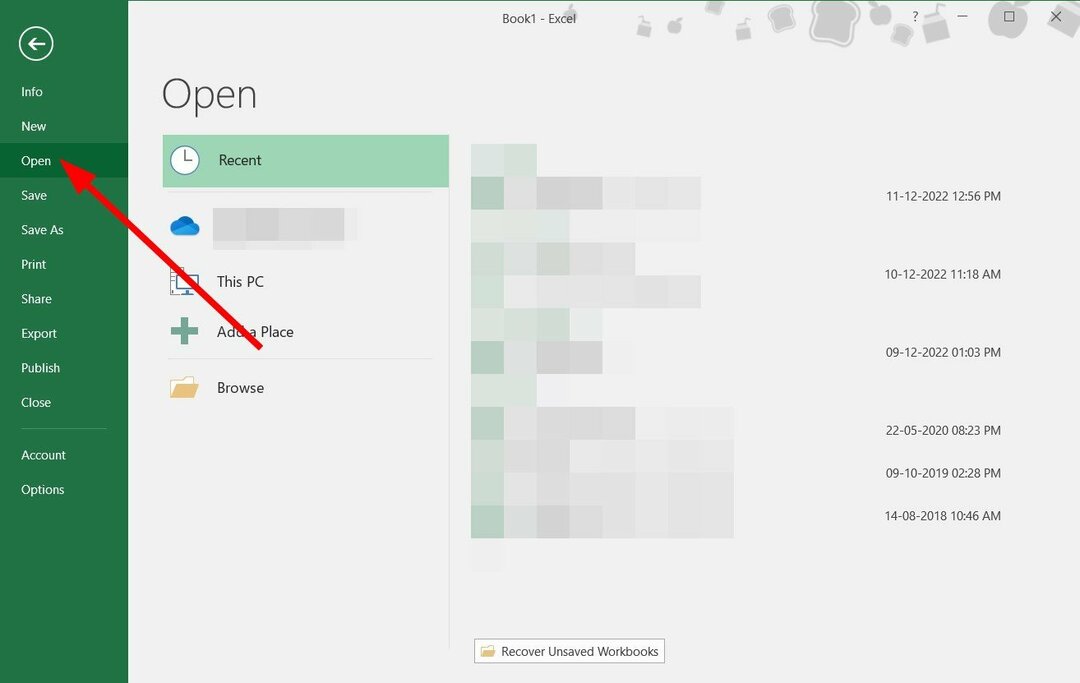
- Выберите файл и из Инструменты выпадающее меню, выберите Открыть и восстановить вариант.
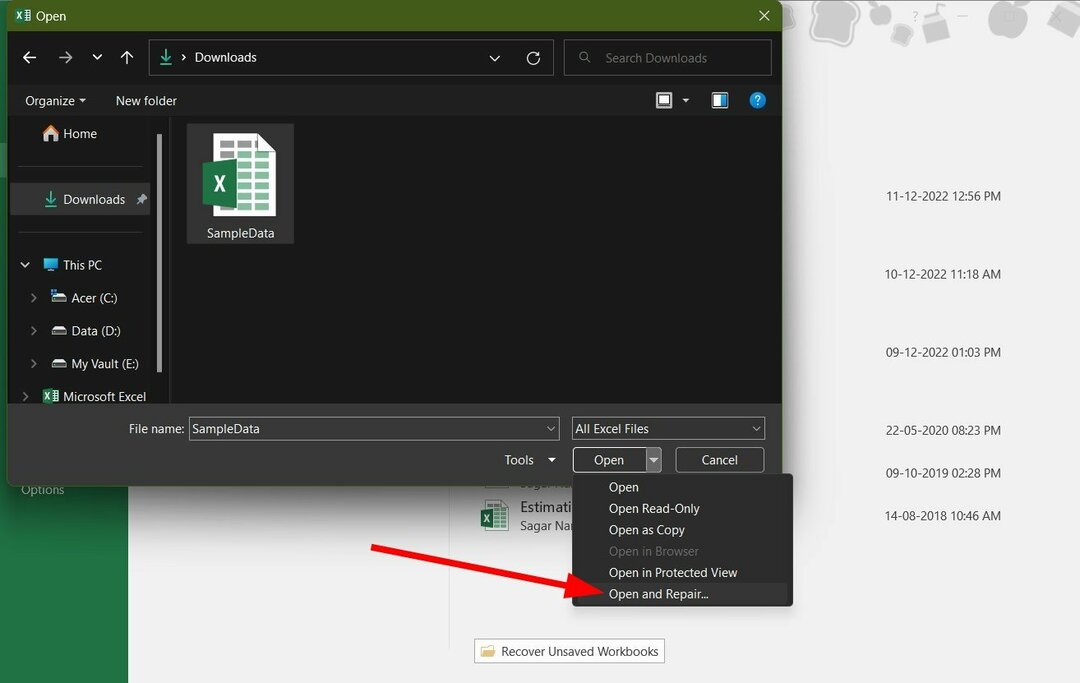
- Выбирать Ремонт в появившемся сообщении.
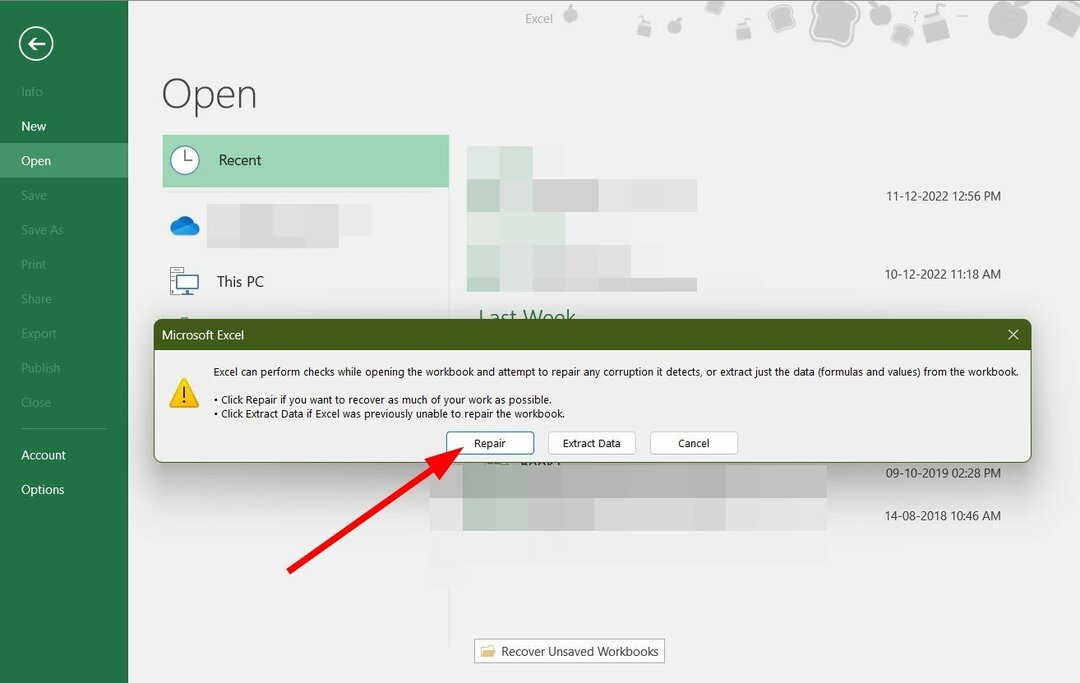
Часто рабочие книги повреждаются или данные в них теряются, что может быть проблемой, если вы не можете объединить ячейки в Excel. Просто выполните описанные выше шаги, восстановите книгу и проверьте, решает ли это проблему или нет.
Это одни из лучших решений, которые можно применять, когда ячейки в MS Excel не объединяются. Ну, вы столкнетесь и с другими проблемами с MS Excel.
Для пользователей, столкнувшихся Excel не прокручивается вниз ошибок, у нас есть руководство, в котором перечислены некоторые эффективные решения для их устранения. У нас также есть руководство по Панель инструментов Excel отсутствует чтобы решить проблему.
Кроме того, если вы хотите знать, как вы можете открыть два Excel рядом чтобы повысить эффективность, вы можете обратиться к нашему руководству. Кроме того, знаете ли вы, что вы можете открыть несколько файлов Excel одновременно?
У нас также есть специальное руководство для тех, кто не могут открыть Excel на своей Windows 11 ПК. Сообщите нам в комментариях ниже, какое из приведенных выше решений помогло вам исправить ячейки, которые не объединяются в MS Excel.
Все еще есть проблемы? Исправьте их с помощью этого инструмента:
СПОНСОР
Если приведенные выше советы не помогли решить вашу проблему, на вашем ПК могут возникнуть более серьезные проблемы с Windows. Мы рекомендуем загрузка этого инструмента для ремонта ПК (оценка «Отлично» на TrustPilot.com), чтобы легко их решать. После установки просто нажмите кнопку Начать сканирование кнопку, а затем нажмите на Починить все.

![Применяются настройки конфиденциальности вашего аккаунта [Справка Excel]](/f/8689b90fcf5a92e11c4a818d04615578.jpg?width=300&height=460)
